Pendahuluan
Memulihkan laptop Lenovo Anda ke pengaturan pabrik dapat menyelesaikan berbagai masalah seperti kinerja lambat, kesalahan perangkat lunak, dan sistem crash. Ini adalah proses yang sederhana, tetapi penting untuk mengikuti langkah-langkah yang benar untuk menghindari kehilangan data penting. Dalam panduan ini, kami akan membahas metode berbeda untuk memulihkan laptop Lenovo Anda ke pengaturan pabrik, memastikan reset yang lancar dan berhasil.
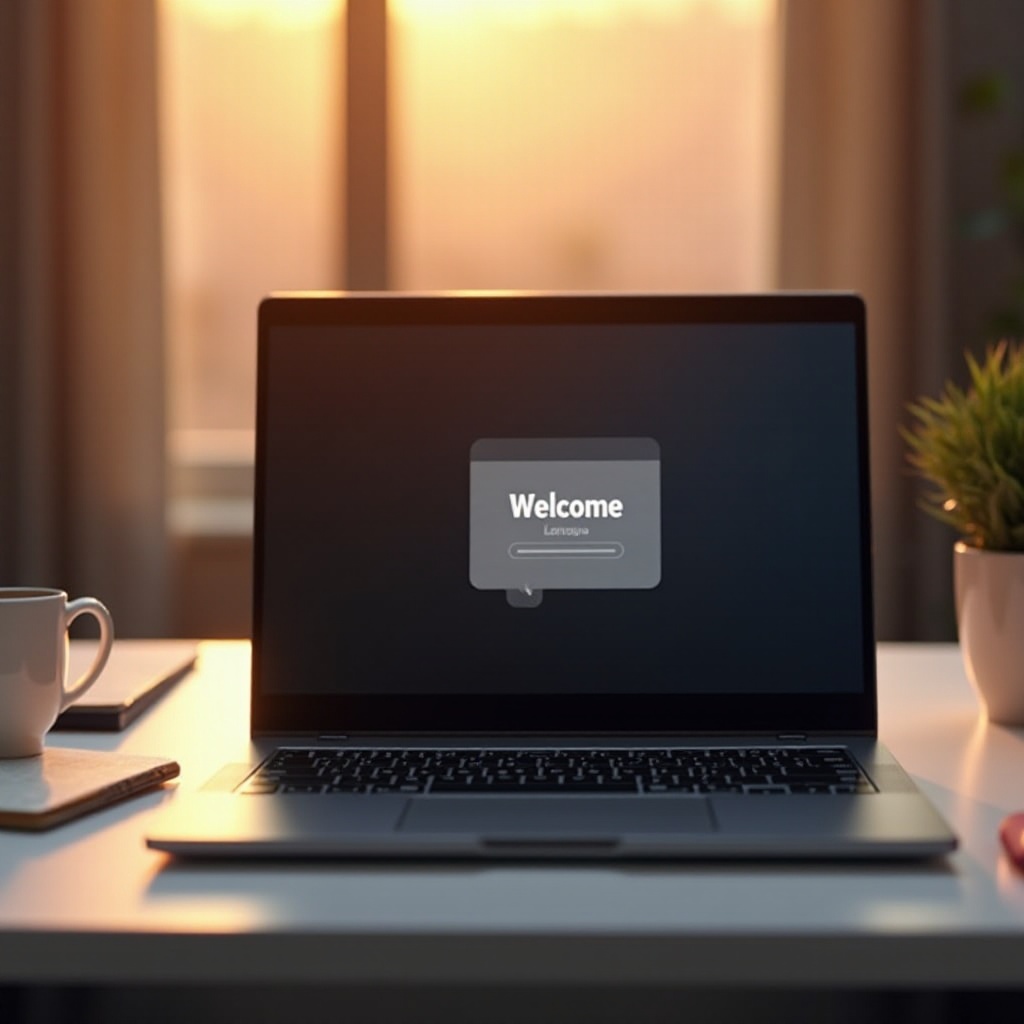
Menyiapkan Data dan Sistem Anda
Sebelum memulai proses reset pabrik, penting untuk menyiapkan data dan sistem Anda.
- Cadangkan Data Anda: Pastikan Anda telah mencadangkan semua file, dokumen, foto, dan aplikasi penting. Gunakan perangkat penyimpanan eksternal seperti drive USB atau layanan cloud seperti Google Drive atau Dropbox untuk menyimpan cadangan Anda.
- Deotentikasi Perangkat Lunak: Beberapa lisensi perangkat lunak terikat pada perangkat Anda. Deotentikasi program seperti iTunes, Adobe Creative Suite, dan Microsoft Office untuk menghindari masalah aktivasi nanti.
- Periksa Persyaratan Sistem: Pastikan laptop Lenovo Anda terhubung dengan sumber listrik untuk menghindari gangguan daya selama proses reset. Juga, pastikan semua perangkat eksternal terputus.
Melakukan langkah-langkah persiapan ini akan membantu Anda melindungi data dan memastikan proses pemulihan yang lancar dan efisien.

Menggunakan Sistem Pemulihan OneKey Lenovo
Laptop Lenovo dilengkapi dengan Sistem Pemulihan OneKey bawaan, yang menyederhanakan proses tersebut.
- Akses OneKey Recovery: Matikan laptop Anda sepenuhnya. Tekan tombol Novo (biasanya tombol kecil di samping tombol daya dengan panah melengkung) untuk memulai Pemulihan OneKey Lenovo.
- Pilih Pemulihan Sistem: Di menu pemulihan, pilih ‘Pemulihan Sistem.’ Laptop akan reboot ke lingkungan pemulihan.
- Mulai Pemulihan: Ikuti petunjuk di layar. Pilih ‘Pulihkan dari cadangan awal’ untuk mengembalikan komputer ke keadaan pabrik. Konfirmasi pilihan Anda.
- Tunggu Prosesnya: Sistem akan memulai proses pemulihan. Ini mungkin memakan waktu, jadi biarkan proses berjalan tanpa gangguan. Laptop Anda akan merestart beberapa kali selama proses.
Menggunakan Sistem Pemulihan OneKey Lenovo adalah metode yang andal dan cepat untuk memulihkan laptop Anda ke pengaturan pabrik.
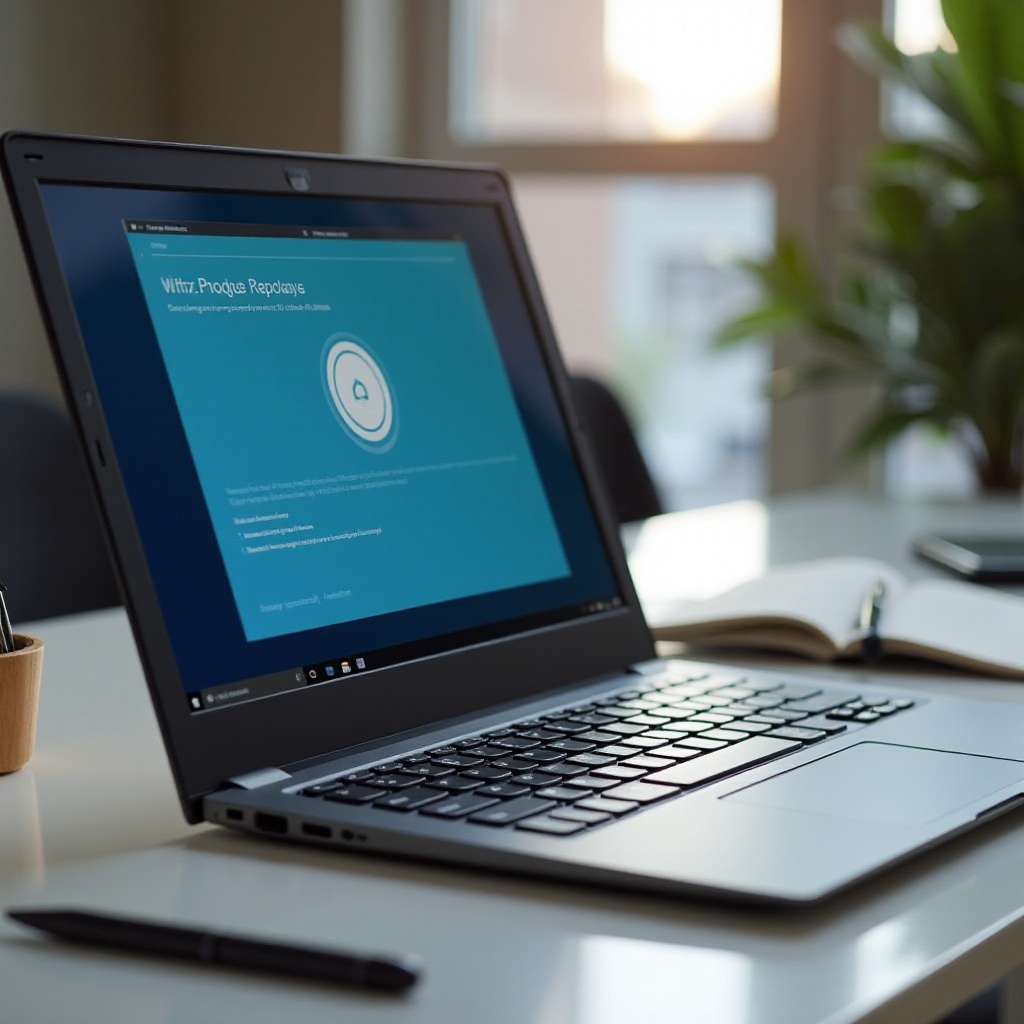
Memulihkan melalui Pengaturan Sistem Windows
Jika Anda tidak dapat mengakses Sistem Pemulihan OneKey, Anda masih dapat menggunakan Pengaturan Sistem Windows untuk melakukan reset pabrik.
- Buka Pengaturan: Klik pada tombol ‘Start’ dan buka ‘Pengaturan’ (ikon roda gigi). Kemudian, pergi ke ‘Pembaruan & Keamanan.’
- Arahkan ke Pemulihan: Di sidebar kiri, pilih ‘Pemulihan.’ Di bawah ‘Reset PC ini,’ klik ‘Mulai.’
- Pilih Opsi Reset: Anda akan diberikan dua opsi: ‘Simpan file saya’ atau ‘Hapus semuanya.’ Pilih ‘Hapus semuanya’ untuk reset pabrik total.
- Ikuti Instruksi: Klik ‘Berikutnya,’ dan konfirmasi pilihan Anda. Proses reset akan dimulai. Pastikan laptop Anda terhubung dengan sumber listrik.
Memulihkan melalui Pengaturan Sistem Windows adalah alternatif yang mudah dan efisien jika alat pemulihan bawaan tidak dapat diakses.
Menggunakan Drive Pemulihan atau Media Instalasi
Untuk pengguna tingkat lanjut, menggunakan drive pemulihan atau media instalasi menawarkan solusi yang andal.
- Buat Drive Pemulihan: Untuk membuat drive pemulihan, Anda memerlukan drive USB dengan penyimpanan yang cukup. Buka ‘Drive Pemulihan’ dari menu Start dan ikuti petunjuk untuk membuat drive.
- Boot dari Drive Pemulihan: Masukkan drive pemulihan dan restart laptop Anda. Tekan tombol yang sesuai (biasanya F12 atau Esc) saat boot untuk mengakses menu boot. Pilih drive USB untuk boot darinya.
- Pilih Opsi Pemulihan: Begitu berada di lingkungan pemulihan, pilih ‘Troubleshoot,’ kemudian ‘Reset PC ini.’ Pilih untuk mereset laptop Anda dengan ‘Simpan file saya’ atau ‘Hapus semuanya.’
- Gunakan Media Instalasi: Jika Anda memiliki media instalasi Windows, masukkan media tersebut dan boot dari media tersebut. Pilih bahasa dan preferensi Anda, lalu klik ‘Perbaiki komputer Anda.’
- Lakukan Reset Pabrik: Pergi ke ‘Troubleshoot’ dan ‘Reset PC ini,’ mengikuti petunjuk reset yang sama.
Menggunakan drive pemulihan atau media instalasi adalah ideal untuk situasi yang lebih kompleks di mana alat bawaan tidak tersedia.
Kesimpulan
Memulihkan laptop Lenovo Anda ke pengaturan pabrik dapat sangat meningkatkan kinerja perangkat Anda dan menyelesaikan masalah yang sering terjadi. Apakah Anda menggunakan OneKey Recovery Lenovo, Pengaturan Sistem Windows, atau drive pemulihan, setiap metode dirancang untuk menyederhanakan proses reset dan mengembalikan laptop Anda ke keadaan semula. Selalu ingat untuk mencadangkan data Anda untuk menghindari kehilangan selama proses reset.
Pertanyaan yang Sering Diajukan
Apa yang harus saya lakukan jika partisi pemulihan laptop Lenovo saya hilang?
Jika partisi pemulihan hilang, Anda tidak dapat menggunakan OneKey Recovery System. Sebagai gantinya, gunakan Pengaturan Sistem Windows atau drive pemulihan untuk memulihkan laptop Anda. Atau, Anda dapat menghubungi Dukungan Lenovo untuk bantuan dalam membangun kembali partisi pemulihan.
Bagaimana cara melakukan reset pabrik jika laptop Lenovo saya tidak dapat boot?
Jika laptop Lenovo Anda tidak dapat boot, coba akses menu boot dengan menekan tombol Novo atau tombol fungsi yang sesuai (misalnya, F12, Esc) saat memulai ulang. Gunakan drive pemulihan atau media instalasi Windows untuk mem-boot laptop Anda dan melakukan reset pabrik melalui lingkungan pemulihan.
Apakah reset pabrik akan menghapus virus dan malware dari laptop Lenovo saya?
Ya, reset pabrik akan menghapus sebagian besar virus dan malware dengan mengembalikan laptop ke kondisi perangkat lunak asli. Namun, selalu merupakan ide yang baik untuk menginstal ulang program antivirus yang dapat diandalkan setelah reset untuk memastikan perlindungan yang berkelanjutan.